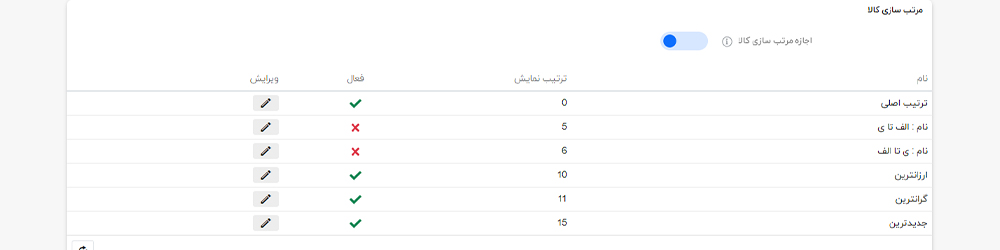تنظیمات کاتالوگ
تنظیمات کاتالوگ
کلیه تنظیماتی که به بخش کاتالوگ محصولات فروشگاه مرتبط شود در این بخش قرار می گیرد. تب تنظیمات کاتالوگ شامل ۱۳ بخش جستجو، بررسی محصولات، کارائی، اشتراک گذاری، مقایسه محصولات، بخش های اضافی، زمینه محصولات، صفحه محصول، صفحات کاتالوگ، برچسب ها، مالیات، ورود و خروج و مرتب سازی محصولات است که در ادامه به توضیح آنها میپردازیم:
بخش اول جستجو
- تکمیل خودکار جستجو فعال : برای فعال کردن تکمیل خودکار در باکس جستجو این گزینه را فعال کنید.
- حداقل طول جستجو : حداقل طول مشخص کلمه برای تکمیل خودکار جستجو.
- صفحه جستجو، مجوز انتخاب اندازه صفحه به مشتری ها : در صفحه جستجو، برای اینکه مشتری ها بتوانند اندازه صفحه را از یک فهرست از قبل تعیین شده گزینه ها انتخاب کنند این گزینه را فعال کنید.
- صفحه جستجو، گزینه های اندازه صفحه(جدا شده با کاما) : در صفحه جستجو، فهرست جدا شده با کاما برای گزینه اندازه صفحه (به عنوان مثال 5,10,20,50)
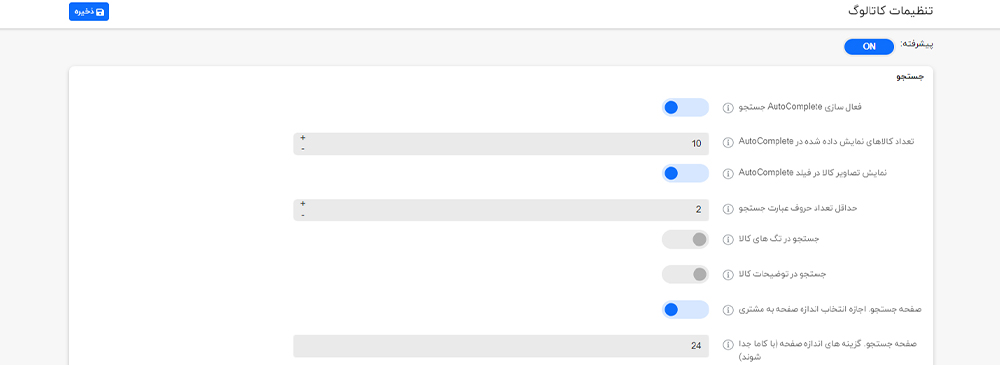
بخش دوم نظرات در مورد محصول
- نظر کاربران باید تایید شود : اگر می خواهید ثبت نظر برای محصولات ابتدا توسط ادمین سایت تایید شود و بعد روی سایت نمایش داده شود، این گزینه را فعال کنید. به کاربران ناشناس اجازه می دهد تا نظراتشان را در مورد محصول بنویسند : اگر می خواهید کاربران ناشناس (کسانی که لاگین نکرده اند و یا ثبت نام نکرده اند) بتوانند نظراتشان را برای محصولات ثبت کنند این گزینه را فعال کنید.
- بررسی محصولات ممکن است تنها پس از خرید کالا : با فعال سازی این گزینه فقط کاربری که محصول را سفارش داده است امکان ثبت نظر دارد. اطلاع رسانی برای بررسی های جدید محصول : با فعال سازی این گزینه هنگام ثبت بک نظر جدید به ادمین سایت اطلاع رسانی می شود.
- بررسی در هر فروشگاه : اگر می خواهید فقط نظر های نوشته شده در فروشگاه جاری (در صفحه جزئیات محصول) نمایش داده شود این گزینه را فعال کنید.
- تب نمایش محصول در صفحه "حساب من" : در صورت فعال سازی تب نمایش محصول در صفحه "حساب من" فعال می شود.
- اندازه محصول صفحه نمایش : در این بخش می توانید تنظیم اندازه صفحه را برای نمایش محصول تنظیم کنید به عنوان مثال، ۱۰ محصول در هر صفحه نمایش داده شود.
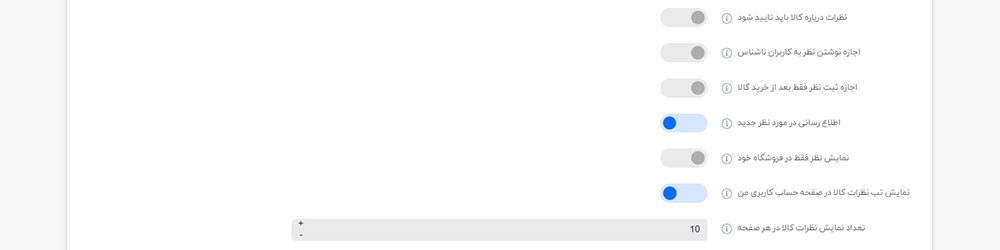
بخش سوم عملکرد
- نادیده گرفتن سطوح دسترسی (در فروشگاه عمومی نه بخش ادمین) : برای نادیده گرفتن قوانین فهرست کنترل دسترسی تنظیم شده برای موجودیت ها (صفحات ویژه) این گزینه را فعال کنید.
- نادیده گرفتن ایجاد محدودیت در فروشگاه (در فروشگاه عمومی نه بخش ادمین) : برای نادیده گرفتن قوانین تنظیم شده محدودیت در هر فروشگاه برای موجودیت ها (صفحات ویژه) این گزینه را فعال کنید.
- چشم پوشی از تخفیف (صفحات ویژه) : برای چشم پوشی از تخفیف ها (صفحه های ویژه) این گزینه را فعال کنید.
- چشم پوشی از محصولات برجسته (صفحات ویژه) : برای چشم پوشی از محصولات برجسته (صفحه های ویژه) این گزینه را فعال کنید.
- کش قیمت های محصول : برای پرداخت نقدی محصول این گزینه را فعال کنید. فعال کردن این گزینه به میزان قابل توجهی عملکرد را افزایش می دهد. ولی اگر روش های پیچیده تخفیف یا قوانین لازم برای تخفیف یا کد کوپن دارید این گزینه را فعال نکنید.
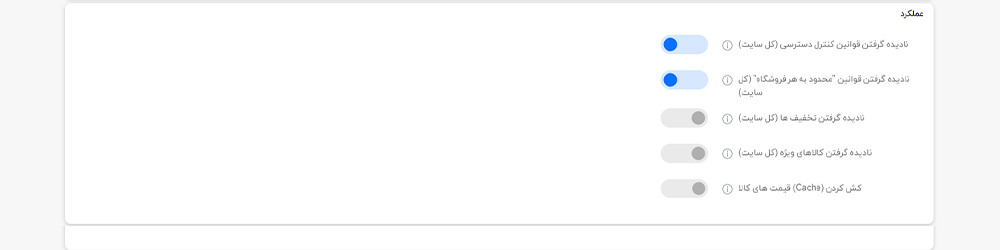
بخش چهارم اشتراک گذاری
- نمایش دکمه اشتراک گذاری : با فعال سازی این گزینه، دکمه اشتراک گذاری صفحه جزئیات محصول نمایش داده میشود. کد دکمه اشتراک گذاری : کد دکمه صفحه اشتراک گذاری.
- ارسال ایمیل به یک دوست فعال شده : با فعال سازی این گزینه به مشتریان اجازه ارسال "ایمیل به یک دوست " را در فروشگاه را میدهید. مجوز کاربران ناشناس برای ارسال ایمیل به دوستان : با فعال سازی این گزینه به کاربران ناشناس اجازه میدهید که یک ایمیل به دوست خود ارسال کنند.

بخش پنجم مقایسه محصولات
- فعالسازی امکان مقایسه محصولات: اگر می خواهید به مشتریان اجازه استفاده از گزینه "مقایسه محصولات" را در فروشگاه بدهید این گزینه را فعال کنید.
- قرار دادن توضیحات کوتاه در مقایسه محصولات : برای نمایش توضیحات کوتاه روی صفحه مقایسه محصولات این گزینه را فعال کنید. قرار دادن توضیحات کامل در مقایسه محصولات : برای نمایش توضیحات کامل روی صفحه مقایسه محصولات این گزینه را فعال کنید.

بخش ششم بخش های اضافی
- نمایش پرفروش ها روی صفحه اصلی : برای نمایش پر فروش ترین ها بر روی صفحه نخست این گزینه را فعال کنید. محصولات خریداری شده را فعال کنید : برای اجازه به مشتری ها، جهت مشاهده فهرست محصولات خریداری شده توسط مشتری های دیگر این گزینه را فعال کنید.
- تعداد محصولات خریداری شده برای نمایش : در این بخش می توانید تعداد محصولاتی که توسط سایر مشتری ها خریداری شده اند تا زمانیکه گزینه " محصولاتی که اخیرا خریداری شده " نشان داده می شود، را تعیین کنید. محصولات تازه مشاهده شده فعال شده : برای اجازه به مشتری ها، جهت استفاده از ویژگی "محصولات مشاهده شده اخیر" در فروشگاه این گزینه را فعال کنید.
- تعداد محصولات به تازگی مشاهده شده : در این بخش میتوانید تعداد " محصولاتی که اخیرا مشاهده شده" برای زمانی که این گزینه فعال باشد را تعیین کنید.
- صفحه "محصولات جدید" فعال است : برای فعال بودن صفحه "محصولات جدید" در فروشگاه این گزینه را فعال کنید.
- تعداد محصولات در صفحه "محصولات جدید" : در این بخش میتوانید تعداد " محصولات جدید" برای زمانی که این گزینه فعال باشد را تعیین کنید.
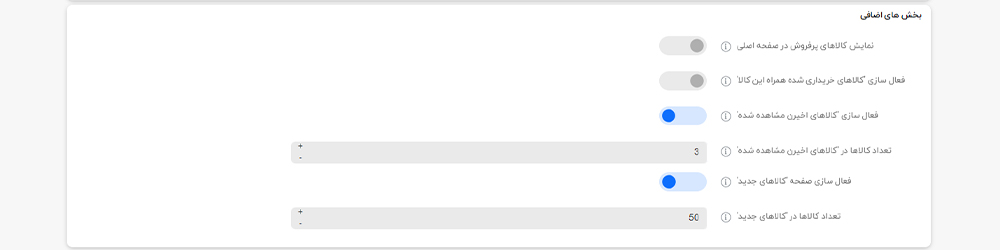
بخش هفتم فیلدهای محصولات
-
نمایش SKU در صفحه جزئیات محصول : با فعال سازی این گزینه SKU محصول در صفحه جزئیات محصول نمایش داده میشود.
-
نمایش SKU در صفحات کاتالوگ : با فعال سازی این گزینه SKU محصول در صفحه کاتالوگ محصول نمایش داده میشود.
-
تخصیص خودکار کدکالا: با فعالسازی این گزینه در صورت عدم تعیین کدکالا(SKU) یک کد به صورت خودکار به کالا اختصاص مییابد.
-
قالب کدکالای خودکار: این بخش قالب کد کالا را تعیین میکند که از شناسه کالا و بخشهای تاریخ میتوان در آن استفاده کرد. به عنوان مثال اگر بخواهیم فرمت کدکالاهای ما به صورت یک پیشوند سپس سال ایجاد کالا و بعد از آن شناسه کالا در سیستم باشد قالب به این شکل خواهد بود:
sku-{YYYY}-{ID}
نتیجه کد خودکار کالا در سال 2025،sku-2025-501 خواهد بود
یا برای ایجاد کد کالاها مانند دیجیکالا که کد کالاها با dkp آغاز میشود. قالب را به این شکل میتوانیم تعیین نماییم:
dkp-{ID}
فرمتهای قابل استفاده در قالب عبارتند از:
{ID} - شناسه کالا
{YYYY} - چهار رقم سال جاری
{YY} - دورقم آخر سال جاری
{MM} - ماه جاری
{DD} - روزجاری
- نمایش GTIN : با فعال سازی این گزینه GTIN فروشگاه نمایش داده میشود. نمایش نام کارخانه تولید کننده : با فعال سازی این گزینه SKU نام کارخانه در صفحات جزئیات محصول نمایش داده میشود.
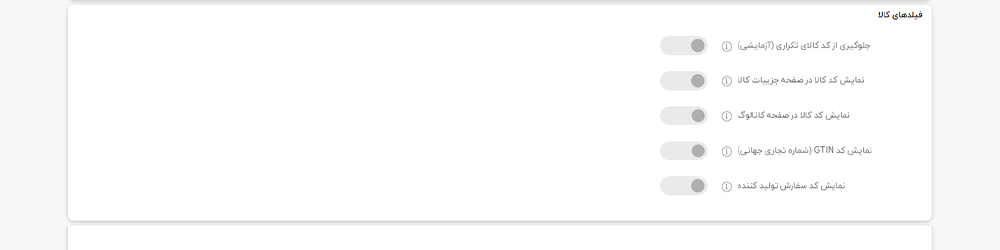
بخش هشتم صفحه محصول
- نمایش علامت "ارسال رایگان" : با فعال سازی این گزینه اطلاع رسانی "ارسال رایگان" را برای محصولات فعال میکنید.
- مجوز دیدن صفحه جزئیات محصول منتشر نشده : با فعال سازی این گزینه موتورهای جستجو نمیتوانند صفحات منتشر نشده را جستجو كنند.
- پیام قطع برای محصولات منتشر نشده : با فعال سازی این گزینه هنگام مشاهده جزئیات صفحات محصولات منتشر نشده، پیام "محصول قطع شده است" را نمایش داده میدهد.

بخش نهم صفحه کالا
- نمایش علامت "ارسال رایگان" : با فعال سازی این گزینه اطلاع رسانی "ارسال رایگان" را برای کالا فعال میکنید.
- مجوز دیدن صفحه جزئیات کالا منتشر نشده : با فعال سازی این گزینه موتورهای جستجو نمیتوانند صفحات منتشر نشده را جستجو كنند.
- پیام قطع برای کالا منتشر نشده : با فعال سازی این گزینه هنگام مشاهده جزئیات صفحات کالا منتشر نشده، پیام "کالا قطع شده است" را نمایش داده میدهد.
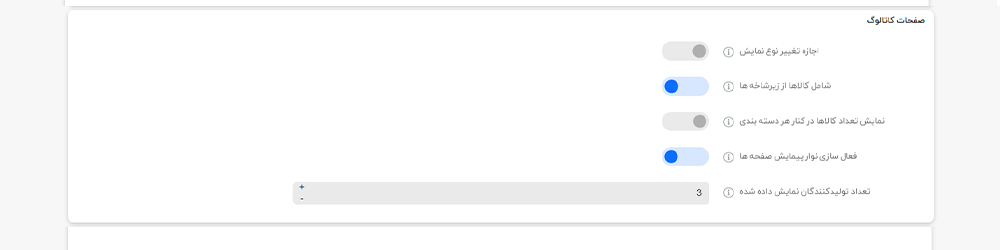
بخش دهم تگ ها
- تعداد برچسب های محصول (ابر) : در این بخش میتوانید تعداد محصولات برچسب خورده که در بزرگترین برچسب نشان داده می شود را تعیین کنید. به مشتریان اجازه می دهد اندازه صفحه "محصولات با برچسب" را انتخاب کنند : با فعال سازی این گزینه به مشتریان اجازه میدهید که بتوانند اندازه صفحه " محصولات برچسب" را از لیست از قبل تعیین شده از گزینه ها را انتخاب کنند. محصولات بر اساس برچسب، گزینه اندازه صفحه (جدا شده با کاما) : فهرستی از گزینههای اندازه صفحات جدا شده با کاما (به طور مثال 5,10,20,50 )

بخش یازدهم مالیات
- نمایش اطلاعات مالیات، ارسال (در پانویس) : با فعال سازی این گزینه مالیات و اطلاعات ارسال در پانویس نمایش داده میشود.
- نمایش اطلاعات مالیات، ارسال (صفحه جزئیات محصول) : با فعال سازی این گزینه مالیات و اطلاعات ارسال در صفحه جزئیات محصول نمایش داده میشود.
- نمایش اطلاعات مالیات، ارسال (جعبه محصولات) : با فعال سازی این گزینه مالیات و اطلاعات ارسال در باکس محصولات نمایش داده میشود.
- مالیات ها، اطلاعات حمل و نقل (سبد خرید) : با فعال سازی این گزینه مالیات هاو اطلاعات حمل و نقل در صفحه سبد خرید نمایش داده میشود. مالیات ها، اطلاعات حمل و نقل (علاقهمندی) : با فعال سازی این گزینه مالیات هاو اطلاعات حمل و نقل در صفحه علاقه مندی نمایش داده میشود.
- نمایش اطلاعات مالیات ، ارسال (صفحه جزئیات سفارش) : با فعال سازی این گزینه مالیات و اطلاعات ارسال در صفحه جزئیات سفارش نمایش داده میشود.
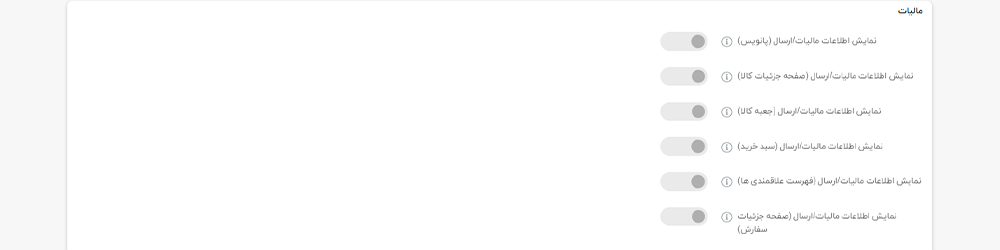
بخش دوازدهم استخراج/ورود منابع
- ورود و خروج کالا با ویژگی ها : با فعال سازی این گزینه می توانید هنگام ورود کالا با اکسل ویژگی های کالا را نیز هم در اکسل وارد کنید و هنگام خروجی گرفتن از کالا نیز ویژگی ها را در اکسل خود داشته باشید.

بخش سیزدهم مرتب سازی محصولات
- مجوز مرتب سازی محصول : با فعال سازی این گزینه چیدمان بر اساس دسته، تولید کننده در صفحه جزئیات محصول مرتب میشوند.